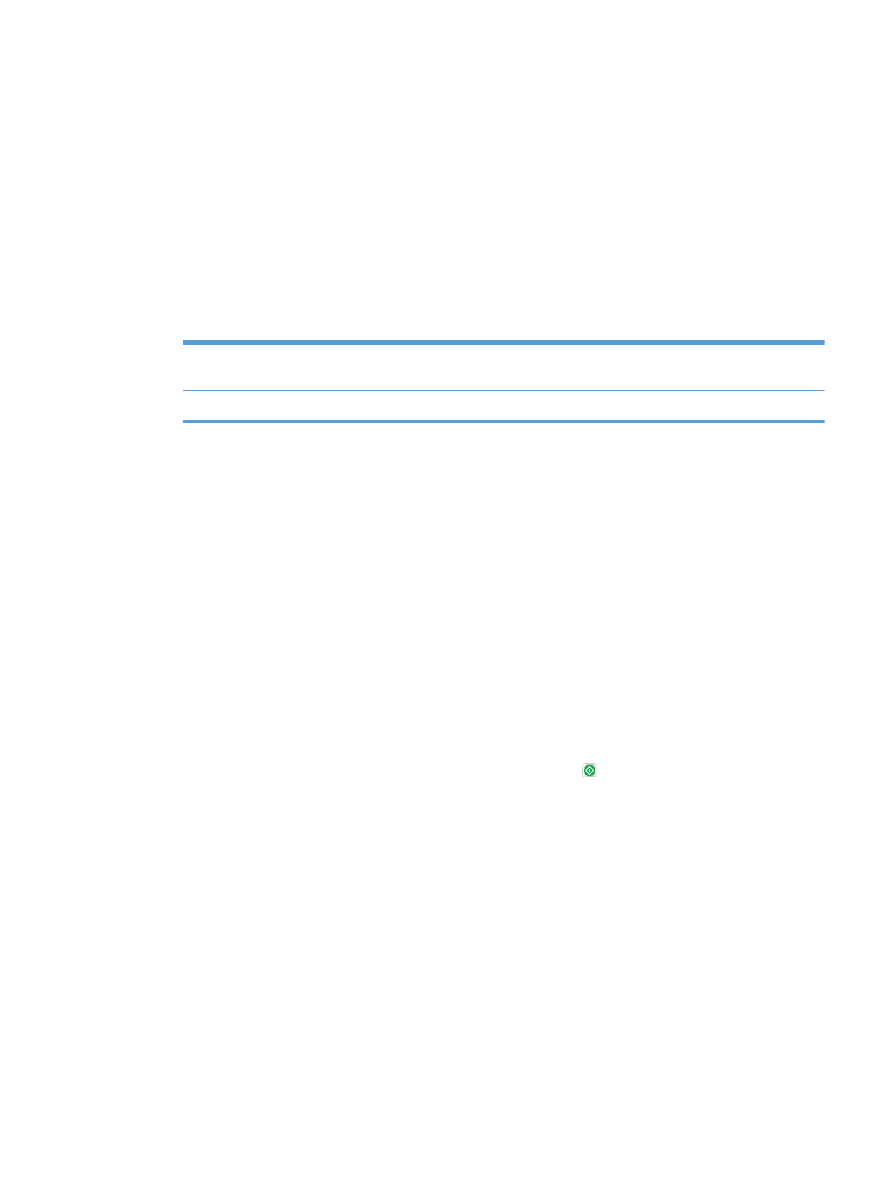
Eliminazione di un processo memorizzato
Quando si invia un processo memorizzato alla memoria del prodotto, qualsiasi processo precedente
viene sovrascritto con lo stesso nome utente e processo. Se non è memorizzato alcun processo con un
nome utente e processo uguali e sul prodotto è necessario liberare dello spazio aggiuntivo, alcuni
processi dello stesso tipo potrebbero venire eliminati, a partire da quello meno recente. È possibile
modificare il numero dei processi memorizzabili dal menu
Impostazioni generali
sul pannello di
controllo del prodotto.
Utilizzare la seguente procedura per eliminare un processo memorizzato nella memoria del prodotto.
1.
Nella schermata iniziale del pannello di controllo del prodotto, scorrere e toccare il pulsante
Recupero processo da memoria periferica
.
2.
Selezionare il nome della cartella in cui è memorizzato il processo.
ITWW
Memorizzazione dei processi di stampa sul prodotto
125
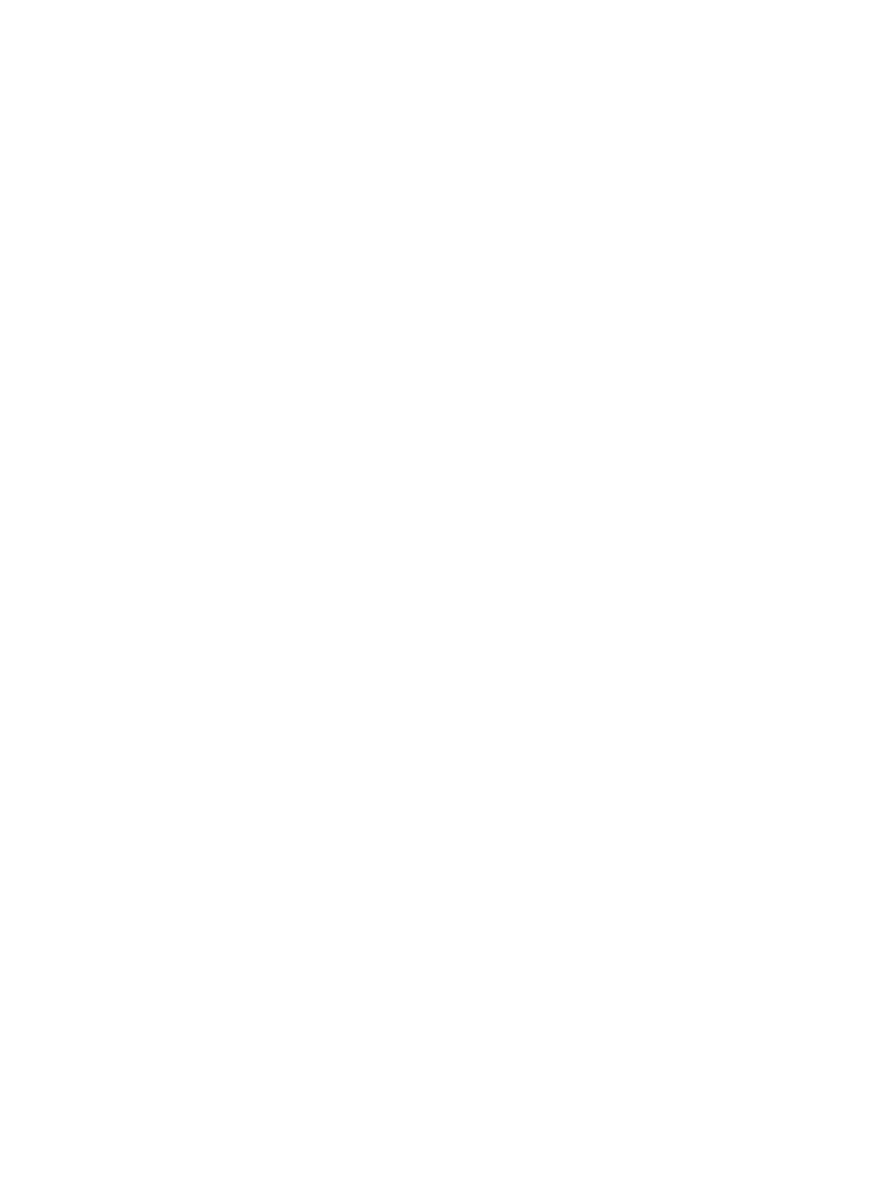
3.
Selezionare il nome del processo, quindi toccare il pulsante
Elimina
.
4.
Se il processo è privato o crittografato, immettere il PIN o la password, quindi toccare il pulsante
Elimina
.
126
Capitolo 5 Stampa
ITWW
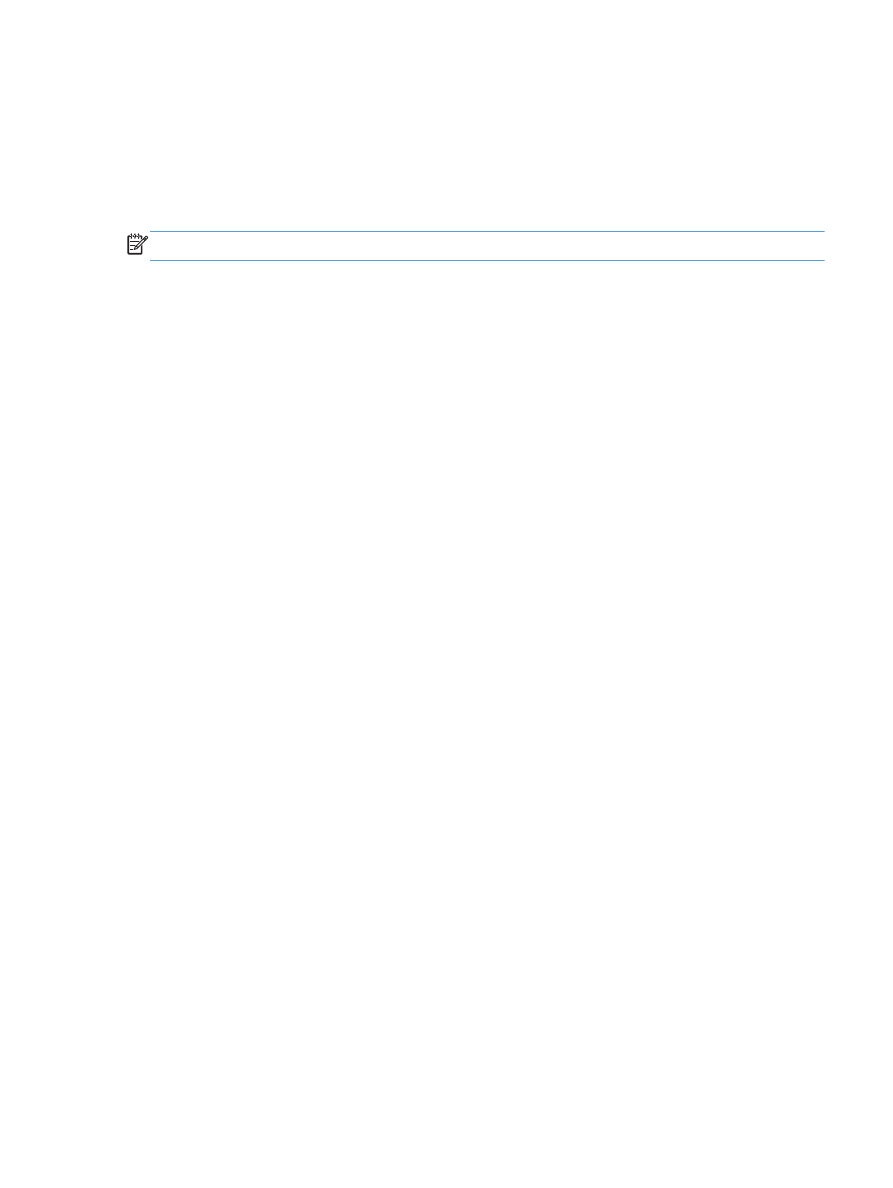
Aggiunta di una pagina di separazione dei processi
(Windows)
Per facilitare l'ordinamento dei processi, è possibile inserire una pagina vuota all'inizio di ogni
processo di stampa.
NOTA:
la procedura descritta di seguito attiva questa impostazione per tutti i processi di stampa.
1.
Windows XP, Windows Server 2003 e Windows Server 2008 (se si utilizza la
visualizzazione predefinita del menu Start): fare clic su Start, quindi su Stampanti e
fax.
Windows XP, Windows Server 2003 e Windows Server 2008 (se si utilizza la
visualizzazione classica del menu Start): fare clic su Start, su Impostazioni, quindi su
Stampanti.
Windows Vista: fare clic sull'icona di Windows nell'angolo in basso a sinistra dello schermo,
fare clic su Pannello di controllo, quindi su Stampanti.
Windows 7: fare clic sull'icona di Windows nell'angolo in basso a sinistra dello schermo,
quindi su Dispositivi e stampanti.
2.
Fare clic con il pulsante destro del mouse sull'icona del driver, quindi selezionare Proprietà o
Proprietà stampante.
3.
Fare clic sulla scheda Impostazioni periferica.
4.
Espandere l'elenco Opzioni installabili.
5.
Nell'elenco a discesa Separatore processi, selezionare l'opzione Attivato.
6.
Fare clic sul pulsante OK.
ITWW